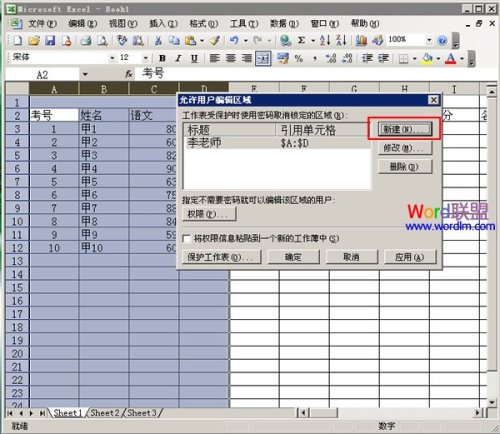近日有关于excel2003中分区域怎么锁定表格(图文)的问题受到了很多网友们的关注,大多数网友都想要知道excel2003中分区域怎么锁定表格(图文)的具体情况,那么关于到excel2003中分区域怎么锁定表格(图文)的相关信息,小编也是在网上进行了一系列的信息,那么接下来就由小编来给大家分享下小编所收集到与excel2003中分区域怎么锁定表格(图文)相关的信息吧(以下内容来自于网络非小编所写,如有侵权请与站长联系删除)
excel2003中分区域怎么锁定表格(图文)
1.选中我们要分区的第一个单元格区域,这里我们选择“A:D”单元格区域。
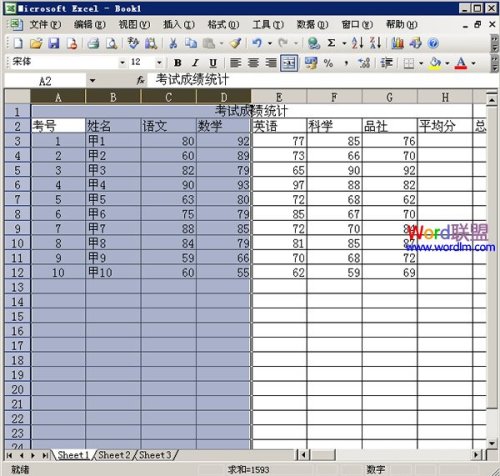
2.选择菜单栏中的“工具”-“保护”-“允许用户编辑区域”命令。
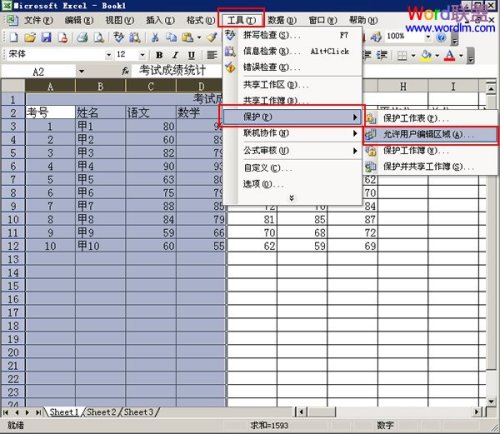
3.在弹出的“允许用户编辑区域”对话框中,单击“新建”按钮。
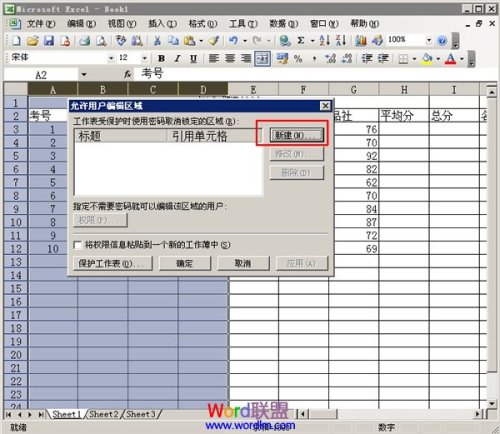
4.弹出“新区域”对话框,在“标题”的下面的文本框中输入标题名称,“引用单元格”已显示之前选中的单元格区域,在“区域密码”中输入修改该区域单元格所需要的密码。然后点击“确定”按钮。
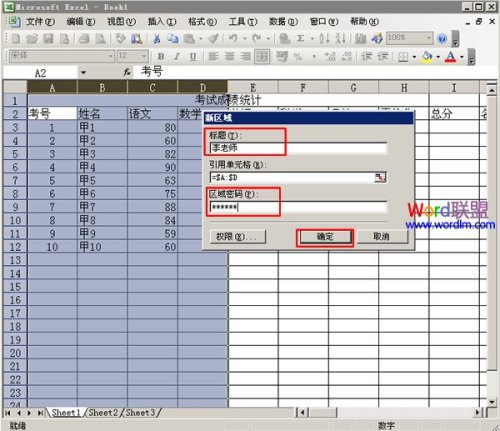
5.弹出“确认密码”对话框,在“重新输入密码”下面的文本框中再次输入刚刚设置的密码,点击“确定”。
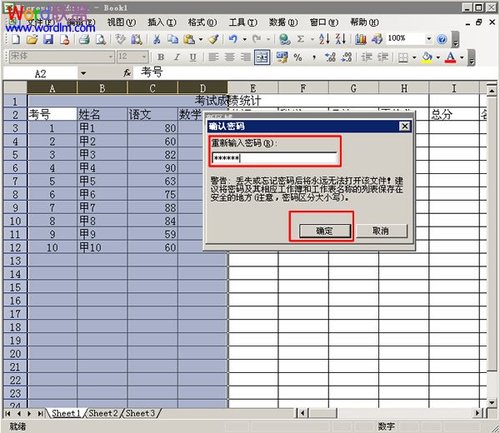
6.在返回的“允许用户编辑区域”对话框中,再次单击“新建”按钮新建另一个分区并对其锁定。